Je kunt elk e-mailaccount toevoegen aan de standaard Mail-app van je iPhone, zolang je provider IMAP- of POP-toegang biedt; de app bevat ook ingebouwde configuratie-instellingen om sneller e-mailaccounts toe te voegen die worden gehost op populaire providers zoals Outlook.com, Yahoo en Gmail.

Afbeelding tegoed: Afbeelding met dank aan Apple.
Om te beginnen met het toevoegen van een e-mailaccount, start u de Mail app en tik op uw e-mailprovider. Als degene die je gebruikt niet in de lijst staat, tik je op Ander in plaats van.
Video van de dag
Tip
Nadat je een eerste e-mailaccount hebt toegevoegd, geeft de Mail-app je berichten weer. Om dit scherm weer te bereiken en meer accounts toe te voegen, start u de Instellingen app, tik op de E-mail, contacten, agenda's optie en tik vervolgens op Account toevoegen.
Het account toevoegen
Het proces om uw e-mailaccount toe te voegen, hangt af van of u Gmail, Yahoo, AOL, Outlook.com of een andere e-mailprovider gebruikt.
Gmail
Stap 1

Afbeelding tegoed: Afbeelding met dank aan Apple.
Voer uw e-mailadres en wachtwoord in het tekstveld in en tik vervolgens op Inloggen.
Stap 2

Afbeelding tegoed: Afbeelding met dank aan Apple.
Kraan Aanvaarden om de Mail-app toestemming te geven voor toegang tot uw e-mailaccount.
Yahoo, AOL of Outlook.com
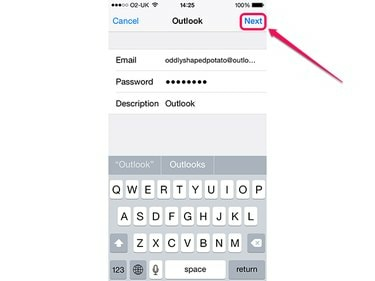
Afbeelding tegoed: Afbeelding met dank aan Apple.
Vul de tekstvelden in met de juiste informatie en tik op Volgende. Welke tekstvelden je ziet, hangt af van de e-mailprovider die je hebt geselecteerd. De velden voor e-mail, wachtwoord en beschrijving zijn er altijd; het beschrijvingsveld wordt automatisch gevuld met de naam van uw e-mailprovider, maar aangezien het gewend is om identificeer het e-mailaccount in de lijst met accounts op de iPhone, misschien wilt u het wijzigen in iets meer beschrijvend. Yahoo en AOL vereisen ook dat u uw naam invoert.
Andere aanbieders
Stap 1

Afbeelding tegoed: Afbeelding met dank aan Apple.
Vul uw naam, e-mailadres en wachtwoord in, evenals een beschrijvende naam voor het e-mailaccount - deze naam wordt gebruikt in de lijst met accounts op de iPhone. Kraan Volgende.
Stap 2

Afbeelding tegoed: Afbeelding met dank aan Apple.
Tik op een van beide IMAP of KNAL, afhankelijk van de methode die wordt gebruikt om toegang te krijgen tot uw e-mailaccount.
Stap 3
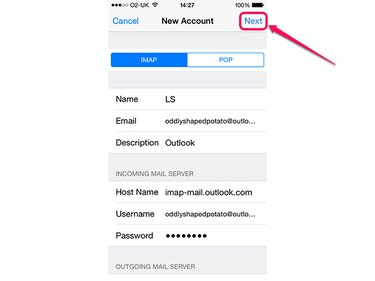
Afbeelding tegoed: Afbeelding met dank aan Apple.
Vul de serverinformatie voor uw e-mailaccount in en tik op Volgende. Sommige informatie, zoals uw wachtwoord, is al ingevuld, dus u hoeft deze niet opnieuw in te voeren.
Tip
Als je de serverinformatie voor je e-mailaccount niet weet, probeer dan je e-mailadres in te voeren in Apple's Opzoekpagina voor e-mailinstellingen. Als dat niet lukt, neem dan contact op met uw e-mailprovider.
Afronden

Afbeelding tegoed: Afbeelding met dank aan Apple.
Ongeacht het type e-mailaccount dat u hebt toegevoegd, krijgt u nu een reeks schakelaars te zien die bepalen welke soorten informatie worden gesynchroniseerd. Mail en contacten zijn altijd beschikbaar; afhankelijk van uw e-mailprovider heeft u mogelijk ook toegang tot andere informatie, zoals agenda's, herinneringen of notities. Schakel de schakelaars naar wens in en uit en tik vervolgens op Sparen om het proces te voltooien en het e-mailaccount aan uw iPhone toe te voegen.




